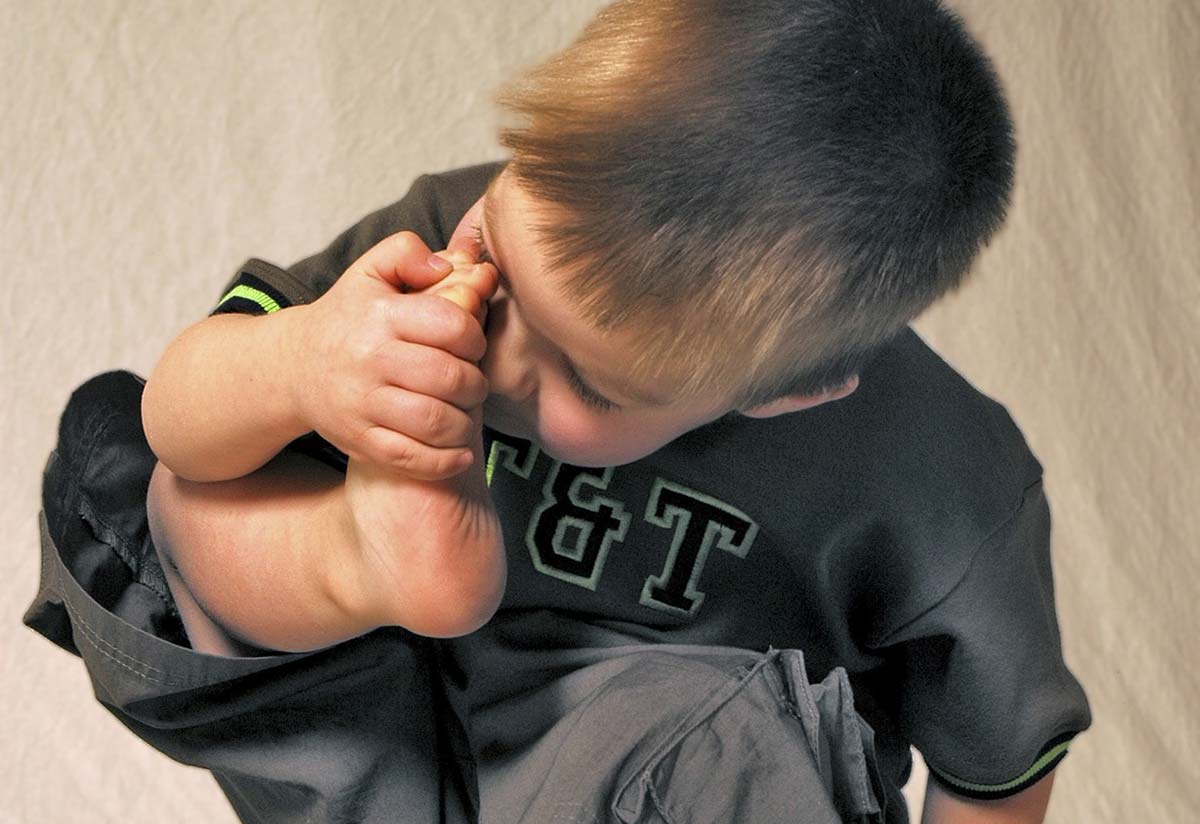16 „Mac“ patarimų, kuriuos turėtų žinoti kiekvienas „Mac“ savininkas.
Ieškote patarimų, kaip naudoti „Mac“ ar „MacBook“?
Mac kompiuterius lengva ir paprasta naudoti, tačiau tai nereiškia, kad nėra patarimų, priešingai!
Kai perėjau iš kompiuterio į „Mac“, kai kurių funkcijų negalėjau rasti. Maniau, kad jų nėra „Mac“.
Tačiau jie egzistuoja ir iš tikrųjų yra dar lengviau naudojami!
Štai 16 patarimų ir gudrybių, kuriuos turėtų žinoti visi „Mac“ savininkai („Macbook pro“ ar „air“), kad išmoktų naudotis savo „Mac“.
1. Norėdami paslėpti ir parodyti savo doką

Paspauskite klavišus CMD + ALT + D norėdami paslėpti doką ir turėti daugiau vietos ekrane. Kad jis vėl pasirodytų, naudokite tą patį spartųjį klavišą.
2. Ištrinkite tekstą iš kairės į dešinę
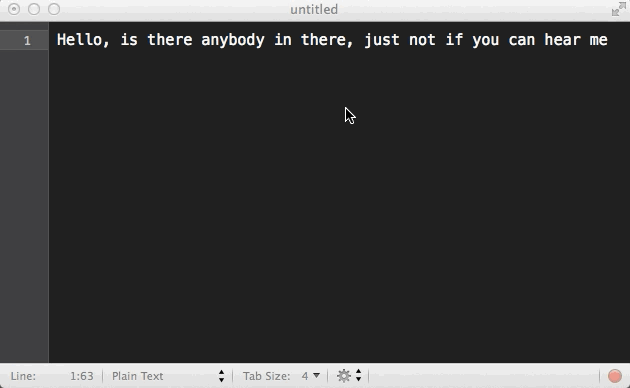
Paspauskite klavišus FN + ← (ištrynimo klavišas), jei norite ištrinti tekstą iš kairės į dešinę. Labai naudinga taisant el.
3. Bendrinkite bet kokį tekstą su draugais „Facebook“.
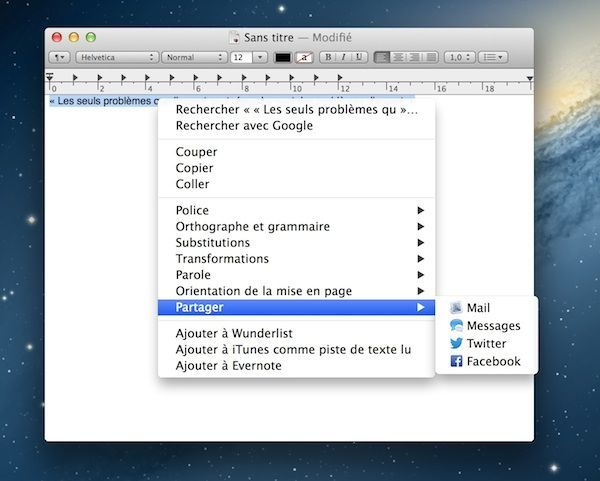
Kai „iBook“ programėlėje pamatysite gražią citatą knygoje arba norite pasidalinti savo parašytu tekstu, nesivarginkite atidaryti „Facebook“ ar „Twitter“. Pasirinkite tekstą, dešiniuoju pelės mygtuku spustelėkite jį ir spustelėkite Bendrinti.
4. Sujunkite Finder langus į vieną
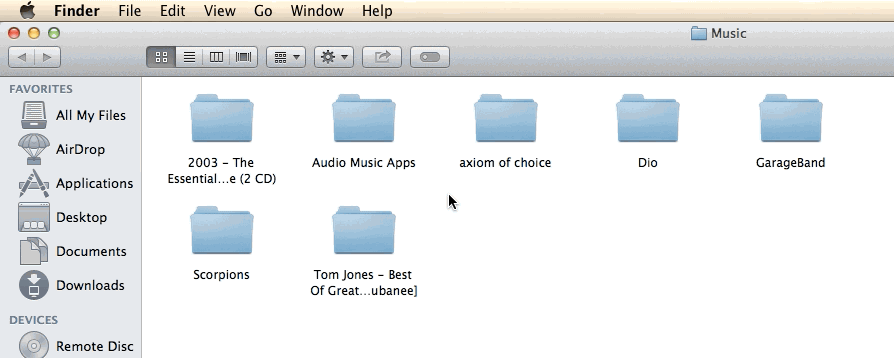
Jei atidaryta daug Finder langų ir tampa sudėtinga naršyti, sugrupuokite juos į vieną naudodami skirtukus. Norėdami tai padaryti, spustelėkite Langas, tada įjunkite Sujungti visus langus.
5. Ištrinkite failus spustelėdami CMD + ←
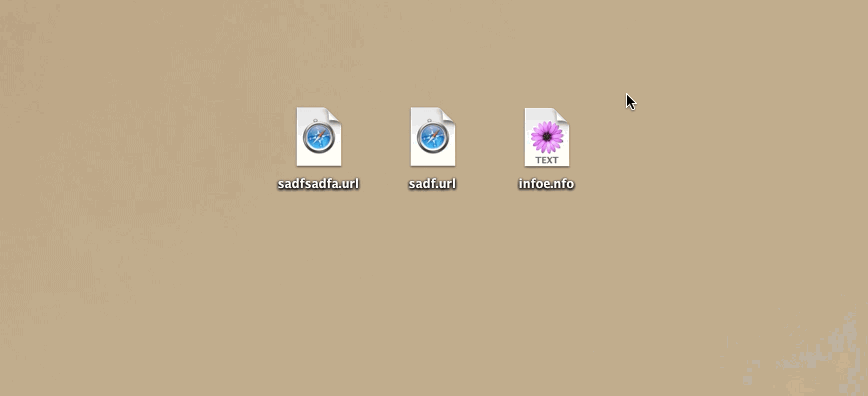
Užuot pasirinkę ir išmetę failus į šiukšliadėžę, galite tiesiog paspausti CMD + ← (ištrynimo klavišas), kad perkeltumėte juos tiesiai į šiukšliadėžę. Labai patogu, kai po ranka neturite pelės.
6. Naudokite „Spotlight“ kaip skaičiuotuvą
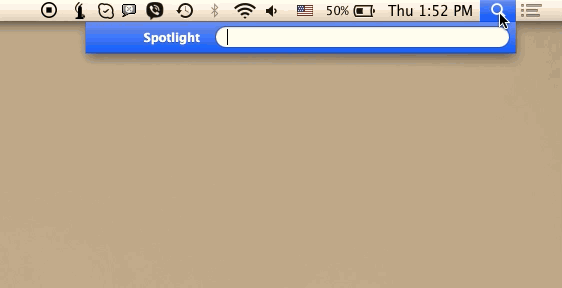
spauskite ant CMD + tarpo klavišas Norėdami atidaryti „Spotlight“ paiešką, arba spustelėkite tiesiai ant didinamojo stiklo viršutiniame dešiniajame kampe. Tada įveskite skaičiavimą, pavyzdžiui, 63–58, kad gautumėte atsakymą neatidarę skaičiuoklės.
7. Paleiskite „Mac“ tyliai
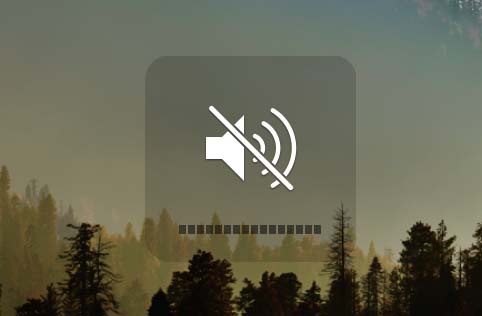
Tai patogu, jei lankotės klasėje ar susitikime ir nenorite patraukti dėmesio įjungdami „MacBook“. Toliau spauskite mygtuką Maitinimas + F10 kad tyliai paleistumėte „Mac“.
8. Tyliai keiskite garsumą
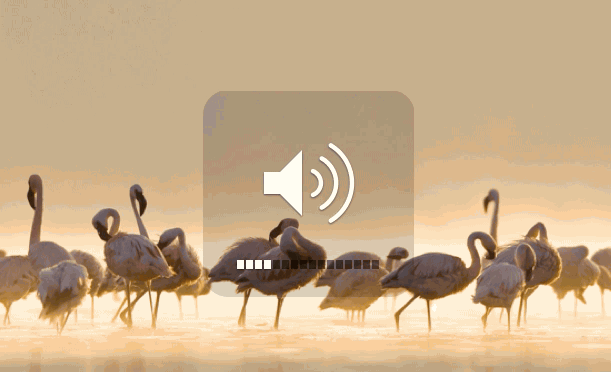
Jei skambinate per „Skype“ arba klausotės puikios muzikos, pvz., „Pink Floyd“ albumo, ir nenorite, kad garsas jus pertrauktų, leiskite ↑ raktas (Shift), kol didinate arba mažinate garsumą.
9. Pakeiskite numatytąją programą failams atidaryti
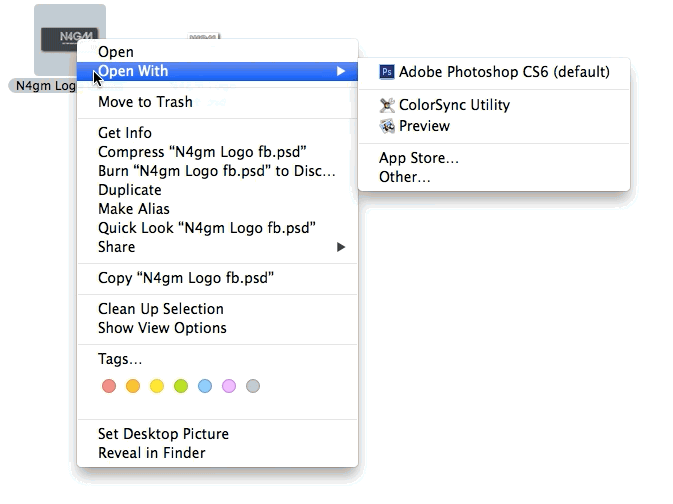
Jei esate įpratę atidaryti tam tikrus failus naudodami tam tikrą programą, šis patarimas sutaupys jūsų laiko. Dešiniuoju pelės mygtuku spustelėję atitinkamą failą, leiskite paspauskite Alt kad pamatytumėte parinktį „Visada atidaryti naudojant“.
10. Padarykite ekrano įspūdį
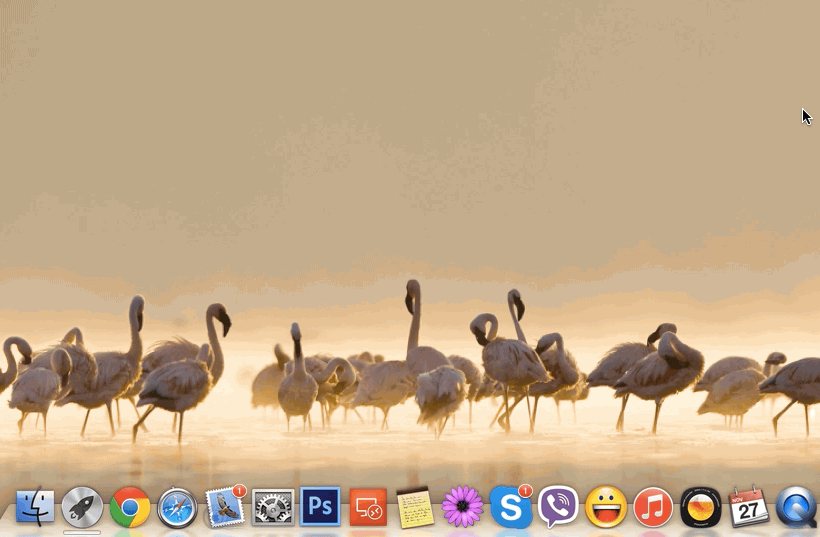
spauskite ant CMD + ↑ (pamainas) + 3 kad padarytumėte viso ekrano įspūdį. Arba paspauskite CMD + ↑ (Shift) + 4 ir vilkite žymeklį, kad pasirinktumėte sritį, kurioje norite fotografuoti. Tada ekrano spaudinys bus rodomas tiesiai ant jūsų kompiuterio darbalaukio.
11. Sustabdykite pranešimus apie nepatogumus
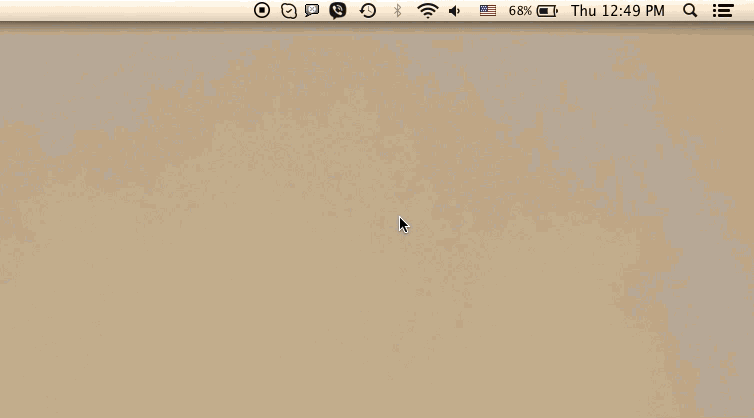
Ar dirbate su svarbiu projektu, bet jūsų „Mac“ pranešimai jus nuolat trikdo? Jokių problemų, šiuos pranešimus galite lengvai išjungti. Spustelėkite mygtuką viršutiniame dešiniajame ekrano kampe, tada judėkite aukštyn pranešimų langas norėdami spustelėti sustabdymo mygtuką.
12. Naudokite „Mac“ ir skaitykite tekstą garsiai
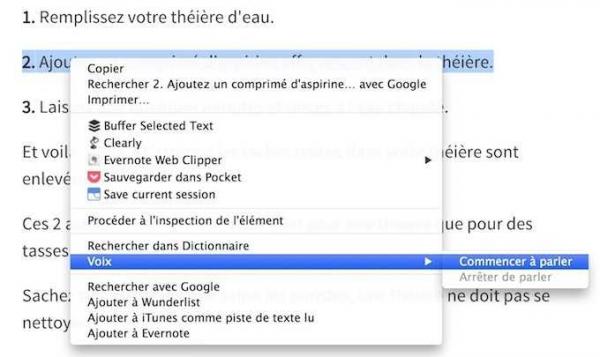
Jūsų „Mac“ gali skaityti jūsų el. laiškus ar bet kokį kitą tekstą, parašytą prancūzų kalba, pavyzdžiui, komentarą komentaras-economiser.fr. Norėdami tai padaryti, pasirinkite tekstą, dešiniuoju pelės mygtuku spustelėkite ir pasirinkite Balsas ir Pradėkite kalbėti. Jei prancūziškas balsas neįdiegtas jūsų „Mac“, eikite į „System Preferences“, „Dictation and Speech“. Spustelėkite Tekstas į kalbą, Sistemos balsas, tada spustelėkite Personalizuoti. Ten pasirinkite vieną iš 3 galimų prancūzų balsų: Audrey, Aurélie arba Thomas.
13. Pasirašykite PDF failus savo parašu
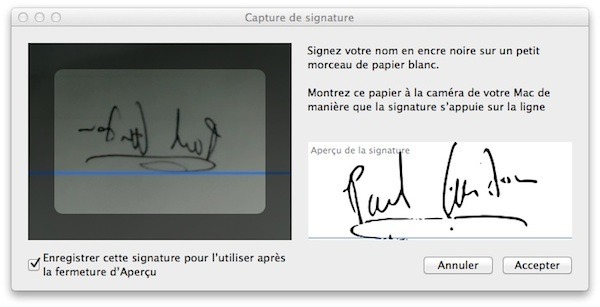
Paimkite tuščią popieriaus lapą ir ant jo pasirašykite savo parašą. Tada atidaryti peržiūrąir eikite į Peržiūros nuostatas (spartusis klavišas: CMD +,) spustelėkite Parašai> Sukurti parašą. Dabar laikykite popierių su savo parašu priešais „Mac“ fotoaparatą ir spustelėkite Priimti.
Štai, dabar galite pasirašyti PDF failą jo nespausdindami ir nuskaitydami iš naujo! Norėdami pridėti parašą į PDF, atidarykite failą peržiūroje, tada spustelėkite Įrankiai> Komentuoti> Parašas ir pasirinkite ką tik sukurtą parašą. Dabar spustelėkite vietą, kurioje norite pridėti parašą PDF dokumente.
14. Greitai paslėpkite programas
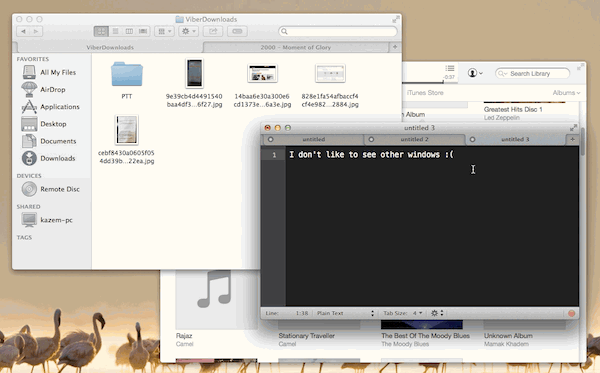
Reikia sutelkti dėmesį į konkrečią programą? Žinoma, galite atidaryti programą visame ekrane, tačiau tai nėra vienintelis būdas panaikinti kitas programas. spauskite ant Alt + CMD + H kad greitai paslėptumėte kitas programas.
15. Pridėkite jaustukų prie savo teksto
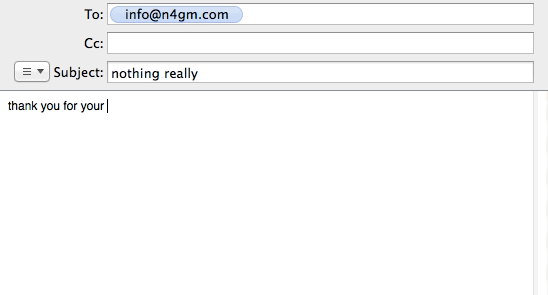
Paspauskite klavišus CMD + CTRL + tarpo klavišas norėdami atidaryti klaviatūrą su šypsenėlėmis. Į el. laiškus ar iMessage galėsite įdėti gražių šypsenėlių.
16. Greitai įrašykite kirčiuotas raides
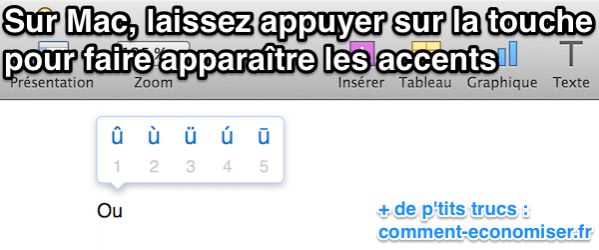
Ar žinojote, kad „Mac“ kompiuteryje galite greitai parodyti kirčiuotas raides? Tiesiog norėdami paspausti raidę ilgiau kad pamatytumėte visas atitinkamas kirčiuotas raides. Jums tereikia pasirinkti tinkamą.
Premijos patarimas
Ar esate įpratę, kad jūsų interneto naršyklėje yra daug atidarytų langų?
Nesvarbu, ar naudojate „Safari“, „Firefox“ ar „Chrome“, yra paprastas triukas, kaip perjungti langus toje pačioje programoje.
Tiesiog padarykite a cmd + klavišas "` " klaviatūroje.
Atminkite, kad šis patarimas tinka bet kokiai programai.
Nepamirškite šiais patarimais pasidalinti su draugais Facebook paskyroje, jie jums padėkos!
Ar jums patinka šis triukas? Pasidalinkite ja su draugais Facebook.
Taip pat atrasti:
4 pagrindiniai veiksmai, kaip išsaugoti kompiuterį, kai ant jo išsiliejo vanduo.
Kompiuteris per lėtas internete? Patarimas, kuris padeda naršyti greičiau.